Как отключить уведомления Chrome на Android: полное руководство
Если вам надоел постоянный спам уведомлений Google Chrome , есть несколько способов избавиться от него. Один из вариантов — полностью отключить уведомления Chrome на (Chrome)Android и продолжать пользоваться смартфоном или планшетом без дальнейших перерывов. Однако, если вы все еще хотите видеть некоторые push- уведомления Google Chrome , вы можете просто отключить оповещения, которые кажутся вам раздражающими или неактуальными. Независимо(Regardless) от того, как вы хотите обрабатывать спам-уведомления Android Chrome , в этом руководстве есть все ответы, которые вам нужны. Давайте начнем:
ПРИМЕЧАНИЕ.(NOTE:) В этом руководстве рассказывается, как отключить push-уведомления в Chrome , когда вы используете смартфон или планшет Android . Если вы хотите отключить их на своем ПК, прочитайте нашу статью об отключении уведомлений Chrome в Windows 10(turning off Chrome notifications in Windows 10) .
Как отключить push-уведомления Chrome на (Chrome)Android при первом доступе к веб-сайту
Большинство пользователей понятия не имеют, почему они получают спам-уведомления от Chrome на своих смартфонах или планшетах Android . Идея push-уведомлений Google Chrome заключается в том, чтобы убедиться, что вы не пропустите обновление или ответ на интересующую вас тему. К сожалению, некоторые веб-сайты используют эту систему, чтобы наводнить ваше Android - устройство нежелательными уведомлениями с контентом для взрослых, предложениями продуктов для похудения или роста волос и другой мошеннической рекламой, на которую вы не помните, что подписывались. Их разнообразие ошеломляет, и нажатие на спам-уведомление может генерировать другие, более частые и разнообразные, чем раньше.
Однако у вас есть возможность предотвратить появление push-уведомлений в Chrome на вашем Android - смартфоне или планшете, если вы понимаете, как они работают. Когда вы просматриваете различные веб-сайты, вы можете встретить некоторые из них, которые могут отправлять push-уведомления на Android . Когда это происходит, в Chrome(Chrome) появляется окно с просьбой заблокировать(Block) или разрешить(Allow) уведомления для этого веб-сайта.

Любое подобное всплывающее окно может генерировать спам в уведомлениях Chrome .
Если вы случайно или намеренно нажмете « Разрешить », вы подпишетесь на получение уведомлений с этого веб-сайта через (Allow)Google Chrome . Хотя большинство веб-сайтов не злоупотребляют этой привилегией, в мире мобильных устройств наблюдается нежелательная тенденция отправки большого количества спам-уведомлений. Цель состоит в том, чтобы заставить ничего не подозревающих пользователей нажимать на них, тем самым получая доступ к большему количеству спама или даже к опасным веб-сайтам. Таким образом, через несколько минут область уведомлений вашего Android может выглядеть так:

Так выглядит спам в уведомлениях Google Chrome
Если вы не знакомы с каким-либо веб-сайтом, безопаснее будет нажать « Блокировать(Block) », чтобы запретить отправку уведомлений Chrome на (Chrome)Android .

Как отключить push-уведомления в Chrome с самого начала
Ваши настройки уведомлений Google Chrome для этого конкретного веб-сайта сохраняются, поэтому он больше никогда не должен запрашивать разрешение. Именно так вы предотвращаете появление спам-уведомлений Chrome на Android , когда речь идет о подозрительных веб-сайтах. Но давайте посмотрим, как отключить push-уведомления в Chrome , когда они уже заполонили ваш Android - смартфон или планшет.
Как полностью отключить уведомления Chrome на (Chrome)Android
Если вы никогда не нажимаете на свои уведомления и находите их одинаково раздражающими, можно легко полностью отключить уведомления Chrome на (Chrome)Android . Запустите приложение Google Chrome и нажмите « Еще(More) » в правом верхнем углу. Его значок выглядит как три вертикальные точки.
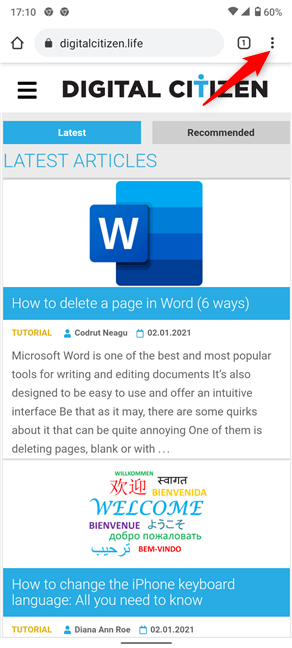
Нажмите «Еще» в правом верхнем углу.
В раскрывающемся меню нажмите « Настройки(Settings) » .

Доступ к настройкам из выпадающего меню
Продолжите, зайдя в настройки уведомлений(Notifications) Chrome .

Нажмите «Уведомления», чтобы просмотреть дополнительные настройки.
Затем Chrome показывает вам различные варианты, позволяя вам решить, какие уведомления вы будете получать на своем смартфоне или планшете.

Экран настроек уведомлений Chrome(Chrome Notifications)
Переключатель сверху управляет всеми предупреждениями, которые вы получаете от браузера, на случай, если вы захотите полностью отключить уведомления Google Chrome на (Google Chrome)Android . Однако это довольно радикальный подход, поскольку он останавливает все уведомления, в том числе полезные о загрузках, приватном просмотре в режиме инкогнито(Incognito private browsing) и другие, перечисленные в разделе « Общие(General) ». Если вы этого хотите, нажмите « Показать уведомления»(Show notifications) , чтобы отключить все уведомления из приложения Google Chrome .

Отключите возможность полностью отключить уведомления Chrome на (Chrome)Android .
Однако, если это кажется чересчур, и вам все еще нужны некоторые оповещения, есть другие менее экстремальные варианты, чтобы остановить push-уведомления Google Chrome на (Google Chrome)Android .
Как отключить уведомления Chrome на (Chrome)Android для всех веб-сайтов
Если вы хотите полностью отключить push-уведомления в Chrome , но при этом видеть полезные общие(General) оповещения, о которых говорилось ранее, есть еще один переключатель, который вы можете использовать в настройках уведомлений (Notifications )Chrome . Следуйте инструкциям в предыдущей главе, но вместо того, чтобы выключать главный переключатель вверху, коснитесь параметра « Показать уведомления(Show notifications) » прямо под « Сайтами(Sites) » , чтобы отключить его.

Как заблокировать push-уведомления в Chrome для всех сайтов
Несмотря на то, что это не дает вам беспокоить push-уведомления Google Chrome на (Google Chrome)Android , веб-сайты все равно могут раздражать вас, запрашивая разрешение при их посещении. Однако это легко отключить в настройках Chrome. Откройте раскрывающееся меню « Дополнительно » в браузере и войдите в « (More)Настройки(Settings) » — как описано во второй главе этого руководства. Прокрутите(Scroll) вниз, если нужно, и в разделе «Дополнительно(Advanced) » нажмите «Настройки сайта(Site settings) » .

Доступ к настройкам сайта(Access Site) из настроек Chrome
Экран настроек сайта(Site settings) показывает обзор разрешений, предоставленных любым веб-сайтам, доступ к которым осуществляется через Google Chrome с вашего Android . Вы можете видеть, что текущий статус уведомлений( Notifications) — « Сначала спросить(Ask first) » . Нажмите на эту опцию, чтобы изменить ее.

Нажмите на уведомления
В верхней части следующего экрана есть переключатель уведомлений . (Notifications)Если он включен, сайты могут запрашивать отправку уведомлений, отображая всплывающее окно, как показано в первой главе этого руководства. Ниже(Underneath) вы также можете увидеть расширенный список разрешенных(Allowed) веб- сайтов, но мы вернемся к нему позже.
ПРИМЕЧАНИЕ.(NOTE:) Если вы запретили каким-либо веб-сайтам отправлять push-уведомления Google Chrome , на этом экране также отображается список заблокированных . (Blocked)Нажмите на стрелку рядом с ним, чтобы развернуть его.

Экран уведомлений(Notifications) может отображать до двух списков веб-сайтов внизу.
Нажатие на параметр « Уведомления(Notifications) » меняет его статус на « Заблокировано(Blocked) », что не позволяет веб-сайтам даже предлагать вам показывать уведомления в будущем.

Остановить(Stop) будущие подсказки о push-уведомлениях на Android
Как отключить push-уведомления Google Chrome на (Google Chrome)Android для определенного веб-сайта
Google Chrome предлагает три разных способа сохранить законные push-уведомления с некоторых веб-сайтов и заблокировать только те, которые вам не нужны на вашем Android . Однако вам нужно название веб-сайта, ответственного за отправку спама уведомлений Chrome , прежде чем вы сможете двигаться дальше. Проведите вниз от верхней части экрана, чтобы открыть панель уведомлений на Android . Затем запишите или запомните название веб-сайта (ов), отображаемого в уведомлениях, которые вас беспокоят — в нашем случае это тот же веб-сайт, который постоянно рассылает нам спам.

Один веб-сайт может отвечать за все спам-уведомления Android Chrome
Помните список разрешенных(Allowed) , показанный на экране уведомлений(Notifications) , который обсуждался в предыдущей главе? Ну(Well) , любые веб-сайты, отправляющие вам push-уведомления, должны быть на нем. Снова откройте экран « Уведомления », выбрав « (Notifications)Дополнительно(More ) » (значок с тремя точками) -> « Настройки(Settings) » - > «Настройки Site settings -> Notifications . Затем в списке разрешенных(Allowed) найдите веб-сайт, ответственный за спам-уведомления от Chrome . Если вы отключили переключатель вверху, список переименовывается в Исключения(Exceptions) . Прокрутите(Scroll) вниз, если необходимо, а затем нажмите на название веб-сайта, который вы хотите заблокировать.

Найдите сайт, отправляющий push-уведомления Chrome , и нажмите на него .
Это показывает дополнительные параметры для этого веб-сайта, имя которого отображается в верхней части экрана. Один из способов избавиться от веб-push-уведомлений — синяя кнопка « Очистить и сбросить(Clear & reset) ». Эта опция удаляет все данные с веб-сайта, удаляя его запись из списка разрешенных . (Allowed)Однако, несмотря на то, что это сбрасывает разрешения страницы, вам по-прежнему предлагается разрешить уведомления, если вы посещаете ее, и она все еще может рассылать вам спам, если вы снова примете это (если только вы уже не предприняли шаги, чтобы предотвратить это, следуя инструкциям в предыдущих главах). ). Если это то, что вы хотите, нажмите « Очистить и сбросить(Clear & reset) » в нижней части экрана.

Нажмите « Очистить(Clear) и сбросить», чтобы отключить уведомления Chrome на (Chrome)Android для определенного сайта.
Подтвердите свой выбор во всплывающем окне, еще раз нажав « Очистить и сбросить(Clear & reset) », и сайту больше не будет разрешено отправлять вам push-уведомления.

Подтвердите(Confirm) , и страница запустится в соответствии с настройками уведомлений Chrome по умолчанию.(Chrome)
В качестве альтернативы, если вы хотите убедиться, что веб-сайт никогда даже не получит возможность снова отправлять вам push-уведомления Google Chrome , вместо этого нажмите « Уведомления(Notifications) » в настройках этого сайта.

Нажмите на уведомления, чтобы изменить их статус
Затем нажмите на параметр « Показать уведомления(Show notifications) » в верхней части экрана категории уведомлений(Notification category) , чтобы отключить переключатель. Это останавливает спам-уведомления Chrome с этого веб-сайта и добавляет сайт в список заблокированных(Blocked) , о котором мы упоминали ранее.

Как отключить нежелательные уведомления с определенного веб-сайта
Для третьего способа блокировки push-уведомлений вам необходимо получить доступ к экрану настроек Chrome Notifications . Мы подробно опишем шаги во второй главе, поэтому, вкратце, нажмите « Дополнительно(More) » (три точки) -> « Настройки(Settings) » -> « Уведомления(Notifications) » . Если вы не отключили переключатель « Показывать уведомления»(Show notifications) непосредственно в разделе « Сайты(Sites) », у вас должен отображаться список веб-сайтов в этой категории. Для некоторых из них вы даже можете увидеть количество уведомлений, которые вы получаете каждый день, поэтому довольно легко определить, какие веб-сайты рассылают вам спам. Нажмите на переключатель рядом с сайтом, чтобы выключить его и заблокировать все push-уведомления от него.
СОВЕТ.(TIP:) Если вы нажмете на название веб-сайта вместо переключателя, вы попадете на экран категории уведомлений(Notification category) , показанный на изображении выше.

Нажмите(Press) переключатель, чтобы остановить спам- уведомления Chrome , отправляемый соседним веб-сайтом.
Если вы передумали и хотите включить уведомления для определенного веб-сайта, повторно активируйте переключатель рядом с ним.
Бонусное(Bonus) решение: сбросьте настройки браузера по умолчанию.
Иногда push-уведомления продолжают генерировать новые домены, с которых можно отправлять оповещения. Поэтому может быть сложно заблокировать их все, прежде чем новые уже будут рассылать вам спам. Не волнуйся; есть еще одно решение, которое может легко решить эту проблему, независимо от того, сколько push-уведомлений Google Chrome вы разрешили на Android : перезагрузите приложение браузера. У этого также есть дополнительная ценность работы, даже если вы используете другой браузер, такой как Opera или Firefox . Наше руководство по сбросу приложения для Android(Our guide on resetting an Android app) должно предоставить вам необходимые сведения.

Чтобы отключить push-уведомления на Android , перезагрузите отправляющее их браузерное приложение.
Хотя этот вариант работает, и мы используем его время от времени, имейте в виду, что вы должны снова настроить все в своем браузере, включая свою учетную запись и любые измененные вами настройки. Поэтому мы рекомендуем делать это только в том случае, если вы исчерпали все другие альтернативы в этом руководстве.
Вы(Did) избавились от спама уведомлений Chrome ?
Надеемся, вам удалось решить проблему и отключить уведомления Chrome на (Chrome)Android . Прежде чем закрыть эту страницу, сообщите нам, что сработало для вас. Вы отключили уведомления только от проблемных сайтов или решили полностью отключить уведомления Chrome ? Пожалуйста(Please) , используйте комментарии, чтобы рассказать нам о своем выборе и причинах, лежащих в его основе.
Related posts
Как персонализировать ленту Google Discover на смартфоне Android
5 способов открыть Google Play Store на Android
Как использовать временную шкалу Windows 10 с Google Chrome
Как использовать параметры управления мультимедиа в Google Chrome
7 способов сделать скриншот на Android (включая Samsung Galaxy)
Как принудительно обновить страницы в вашем браузере на Mac (Safari, Chrome, Firefox и Opera)
Как share location на Android
Запретите OneDrive автоматически создавать фотоальбомы за 3 шага
Как включить фонарик на Android-смартфоне
Как создать QR code S, используя бесплатный генератор QR code
Что такое перетащивание? Как перетащить
Как изменить язык клавиатуры на Android
Куда идут скриншоты? Найти их в Windows, Mac, Android или iOS
Как использовать быстрые ответы на вашем iPhone
Как на скриншоте на iPhone 11: все, что вам нужно знать
Как добавить ярлык для speed dial и прямое сообщение на Android
Функция разделенного экрана Android: как работать в многозадачном режиме как профессионал!
Как очистить куки на Android (Chrome, Firefox, Opera, Samsung Internet)
Как отправить текст с компьютера с сообщениями Android
4 способа включить фонарик на айфоне
